Buka kunci semua iPhone/iPod/iPad anda dengan mengelap kod laluan dan keluarkan Apple ID sepenuhnya.
iPad Dilumpuhkan, Sambung ke iTunes - 3 Cara untuk Menyelesaikan iPad Tidak Tersedia
Jika anda memasukkan kod laluan yang salah terlalu banyak kali, atau mengalami pencerobohan virus, anda akan menemui pop timbul pada skrin iPad "iPad dilumpuhkan sambung ke iTunes", "iPad Tidak Tersedia". Anda mungkin bimbang iPad anda tidak boleh dibuka kunci lagi dan tidak tahu apa yang perlu dilakukan. Bertenang! Artikel ini akan memberi anda cara percuma dan selamat untuk membetulkan iPad dilumpuhkan sambung ke iTunes atau iPad Tidak Tersedia.
Senarai Panduan
Bahagian 1: Selesaikan iPad Adalah Lumpuhkan Sambung ke iTunes oleh Finder pada Mac Bahagian 2: Betulkan iPad Disable Sambung ke iTunes dengan iPad Unlocker Bahagian 3: Handle iPad Is Disable Sambung ke iTunes melalui Cari iPad Saya Bahagian 4: Soalan Lazim tentang iPad Dilumpuhkan Sambung ke iTunesBahagian 1: Alamat iPad Lumpuhkan Sambung ke iTunes oleh Finder pada Mac
Jika anda terlupa kod laluan Skrin Kunci iPad anda, makluman memberitahu anda bahawa iPad anda Dilumpuhkan. Anda perlu meletakkan iPad anda dalam Kod Pemulihan dengan bantuan Mac. Ia akan memadamkan semua data anda, termasuk kod laluan.

Jika terdapat butang rumah pada iPad anda:
Langkah 1Sambungkan iPad anda ke Mac. Cabut palam iPad anda daripada Mac. Matikan iPad dengan menekan dan menahan butang atas sehingga peluncur kuasa mati muncul. Kemudian seret peluncur untuk mematikan iPad anda, tunggu sehingga iPad dimatikan sepenuhnya.
Langkah 2Tekan dan tahan butang Rumah butang iPad anda. Terus tahan butang sehingga anda melihat mod pemulihan dan biarkan butang itu pergi. Tetapi jika anda melihat skrin kod laluan, anda perlu mematikan iPad anda dan mengulanginya semula.
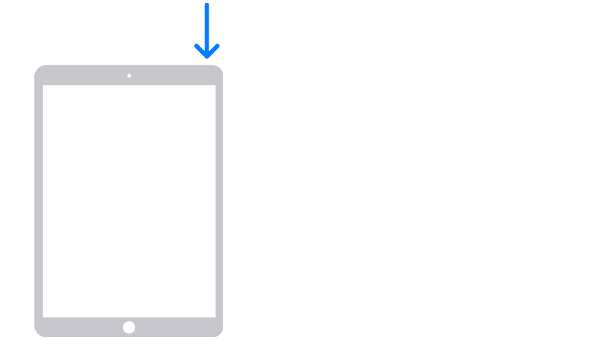
Langkah 3Cari iPad anda dalam Finder. Klik pada Pulihkan butang. Pada masa yang sama, Mac anda memuat turun perisian dan mula memulihkan proses. Kos proses sekurang-kurangnya 15 minit. iPad anda harus disimpan dalam skrin mod pemulihan.

Langkah 4Matikan iPad anda dan mulakan semula. Tunggu penamat proses. Akhir sekali, putuskan sambungan iPad anda daripada Mac, sediakan dan gunakan iPad anda.
Jika tiada butang rumah pada iPad anda:
Langkah 1Sambungkan iPad anda ke Mac. Cabut palam iPad anda yang disambungkan. Tekan dan tahan salah satu butang Kelantangan dan butang atas pada masa yang sama sehingga peluncur kuasa mati muncul.
Langkah 2Teruskan menekan dan menahan butang atas sehingga terdapat mod pemulihan pada skrin anda, kemudian lepaskan butang itu. Jika masih terdapat skrin kod laluan, anda perlu mematikan iPad anda dan mulakan iPad anda semula.
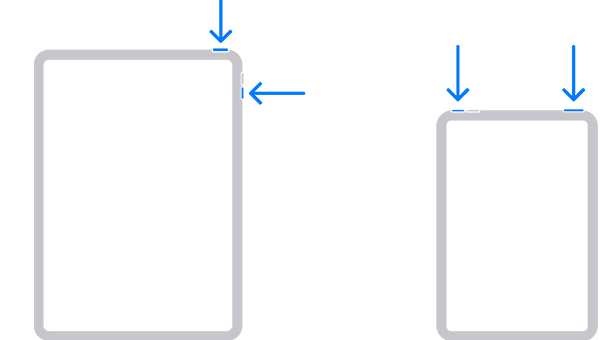
Langkah 3Cari iPad anda dalam Finder. Klik pada Pulihkan butang. Pada masa yang sama, Mac anda memuat turun perisian dan mula memulihkan proses. Kos proses sekurang-kurangnya 15 minit. iPad anda harus disimpan dalam skrin mod pemulihan.

Langkah 4Matikan iPad anda dan mulakan semula. Tunggu penamat proses. Akhir sekali, putuskan sambungan iPad anda daripada Mac, sediakan dan gunakan iPad anda.
Bahagian 2: Betulkan iPad Disable Sambung ke iTunes dengan iPad Unlocker
Jika anda berpendapat bahawa membetulkan iPad dilumpuhkan, sambung ke iTunes dengan bantuan Finder adalah terlalu rumit. Anda boleh meminta 4Easysoft iPad Unlocker untuk mendapatkan bantuan. Program ini sangat mudah digunakan, dan anda boleh membetulkan iPad dilumpuhkan menyambung ke isu iTunes dalam satu klik.

Dengan hanya 3 langkah dan beberapa klik mudah, iPad dibuka kuncinya.
Anda tidak perlu risau tentang kehilangan sebarang data, ini adalah kelebihan alat yang tidak boleh diganti.
Alat yang berkuasa untuk membuka kunci kod laluan skrin, ID Apple dan sekatan masa skrin pada semua iOS.
Menyokong semua model iPhone, iPad dan iPod Touch serta semua versi iOS, malah iOS 16/17/18 yang terkini.
100% Selamat
100% Selamat
Langkah 1Lancarkan 4Easysoft iPad Unlocker dan klik butang Lap Kod Laluan butang pada antara muka utama. Kemudian buat iDevice dan komputer anda disambungkan, kemudian anda akan melihat pemberitahuan. Selepas pengesahan anda, sila klik pada Mulakan butang.

Langkah 2Semak maklumat yang dikesan secara automatik dan sahkan kemudian klik butang Mula untuk memuat turun pakej perisian tegar.

Langkah 3Selepas selesai memuat turun profess. Akhir sekali, masukkan 0000 untuk mengesahkan operasi anda dan klik butang Buka kunci butang untuk mula mengelap kod laluan skrin.

Bahagian 3: Handle iPad Is Disable Sambung ke iTunes melalui Cari iPad Saya
Cari iPad Saya ialah pilihan yang baik. Walau bagaimanapun, kebanyakan orang telah mengabaikan fungsi tersebut. Tetapi cara ini tidak 100% boleh dilaksanakan. Jika anda ingin menyelesaikan iPad dilumpuhkan sambung ke iTunes dengan bantuan Cari iPad Saya, anda mesti memastikan ciri Cari iPad Saya telah dihidupkan sebelum menghadapi masalah. Tapi jangan risau. Anda boleh meminta 4Easysoft iPad Unlocker untuk mendapatkan bantuan jika ciri itu dimatikan. Kaedah ini akan diajar dalam bahagian 2.
Langkah 1Lancarkan penyemak imbas pilihan anda dan cari iCloud.com.
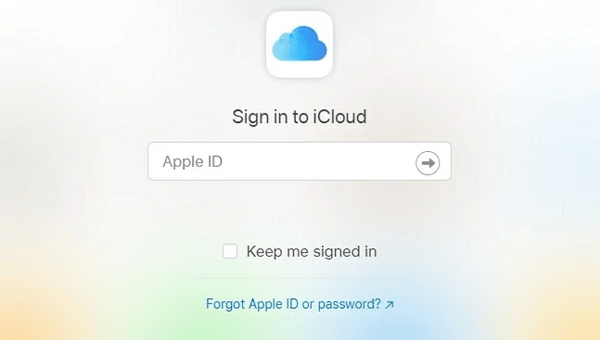
Langkah 2Masukkan Apple ID yang anda gunakan pada iPad yang bermasalah.
Langkah 3Abaikan Pengesahan Dua Faktor pada tetingkap. Klik pada Cari iPhone Saya butang di bawahnya.
Langkah 4Klik pada Semua Peranti butang di bahagian atas.
Langkah 5Kemudian, jika Cari iPad Saya dihidupkan. Anda akan melihat orang kurang upaya anda menyambung ke iTunes iPad. Klik padanya dan klik pada Padamkan iPad butang.
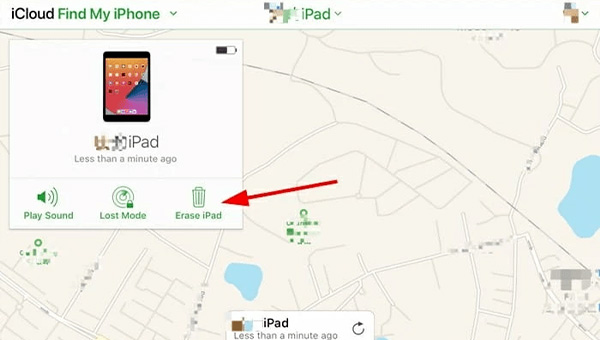
Langkah 6Akhir sekali, Klik pada Padam butang, melaksanakan proses.
Bahagian 4 : Soalan Lazim tentang iPad Dilumpuhkan Sambung ke iTunes
-
Bolehkah anda menyelesaikan iPad dilumpuhkan menyambung ke iTunes tanpa komputer?
Anda boleh menggunakan Apple ID dan kata laluan anda untuk memadam dan menetapkan semula peranti anda. Jika anda memenuhi semua standard di sana: 1. anda mempunyai iDevice menggunakan iOS 15.2 atau iPadOS 15.2 atau lebih baru. 2. iDevice anda disambungkan ke rangkaian selular atau Wi-Fi. 3. Anda ingat ID Apple dan kata laluan anda yang anda gunakan untuk menyediakan peranti anda.
-
Apakah yang akan berlaku selepas iPad dilumpuhkan sambung ke iTunes atau iPad Tidak Tersedia?
iPad anda akan dilumpuhkan selama-lamanya dan skrin menunjukkan: 'iPad dinyahdayakan Sambung ke iTunes'. Anda tidak boleh memasukkan kod laluan lagi. Anda hanya boleh meminta bantuan untuk menetapkan semula iPad anda. Selain itu, jika anda tidak mempunyai sandaran iPad terkini dan memilih alat yang tidak sesuai, anda mungkin kehilangan data anda.
-
Membetulkan iPad dilumpuhkan sambung ke iTunes atau iPad Tidak tersedia dengan Finder atau iTunes?
Jika Mac anda lewat daripada macOS Catalina, akan ada Finder dan anda harus meminta bantuan Finder. Pada masa yang sama, jika Mac anda lebih awal daripada macOS Catalina, dan anda mempunyai Windows, anda boleh menggunakan iTunes.
Kesimpulan
Berikut ialah 3 kaedah utama untuk menyelesaikan iPad Disabled Connect to iTunes. Dengan kemungkinan tinggi untuk kehilangan data, jelas sekali bahawa 4Easysoft iPad Unlocker adalah alat yang paling selamat. Walaupun terdapat banyak alat yang boleh menangani iPad Is Disabled Connect to iTunes, anda mesti memberi perhatian untuk mengingati kod laluan, melindungi akauntan dan iDevices anda dan sebagainya.
100% Selamat
100% Selamat


